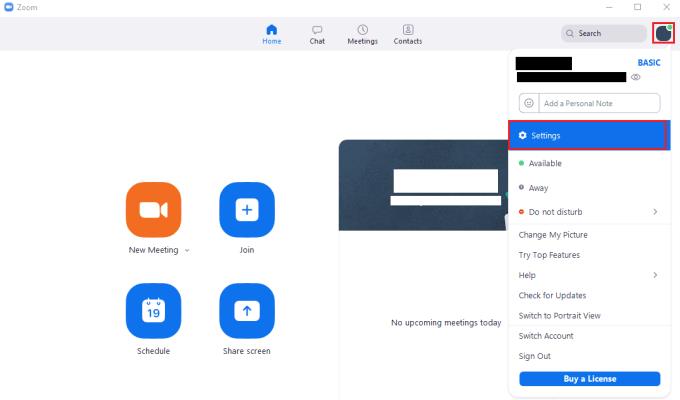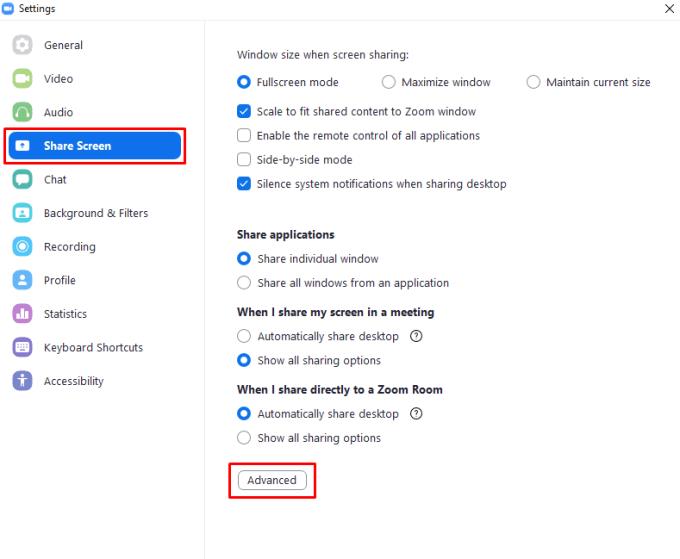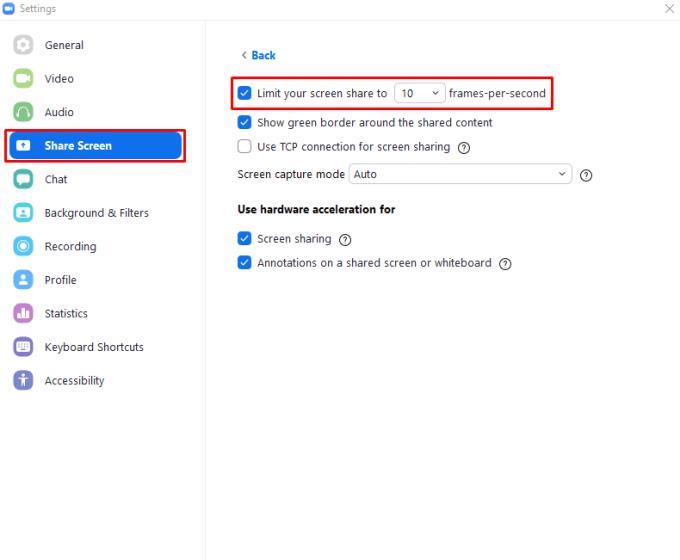Можда ћете повремено морати да делите екран током Зоом састанка. Дељење екрана се често ради да би се олакшала презентација или демонстрација, иако се може користити и за техничку подршку. За глатко и квалитетно искуство, постоје два важна фактора: брзина кадрова и брзина интернет везе.
Брзина кадрова се односи на то колико видео кадрова се прикаже у секунди, при чему већи бројеви пружају глаткије искуство. Већина компјутерских монитора ради при 60 кадрова у секунди или ФПС, док је 24 фпс груба минимална фреквенција кадра да би кретање изгледало глатко већини људи, иако то варира између људи и сцене која се приказује.
Брзина интернет везе је такође важна јер одређује колико видео оквира можете поуздано да отпремите у секунди и квалитет слике тих оквира. Бржа интернет конекција омогућава пренос више фрејмова у секунди уз већи квалитет.
Ова два фактора су посебно важна када садржај који покушавате да делите има доста кретања у себи, као што је видео. За статичне слајдове већине презентација, међутим, брзина кадрова постаје мање важна јер се слика која се приказује тако ретко мења.
Ако желите да оптимизујете конфигурацију Зоом дељења екрана за презентације, можда ћете желети да ограничите брзину кадрова на којој делите екран. У зависности од ваше ситуације, ово може повећати квалитет слике преносом мањег броја видео оквира већег квалитета или може смањити оптерећење ваше интернет везе док покушавате да отпремите мање података.
Савет: Ако имате довољно брзу интернет везу, нема потребе да омогућавате ограничење броја кадрова, јер ће ваш видео фид већ бити високог квалитета.
Како ограничити број кадрова за дељење екрана
Да бисте ограничили брзину кадрова на којој делите екран, морате да одете у подешавања Зоом-а. Да бисте приступили подешавањима, кликните на икону корисника у горњем десном углу, а затим кликните на „Подешавања“.
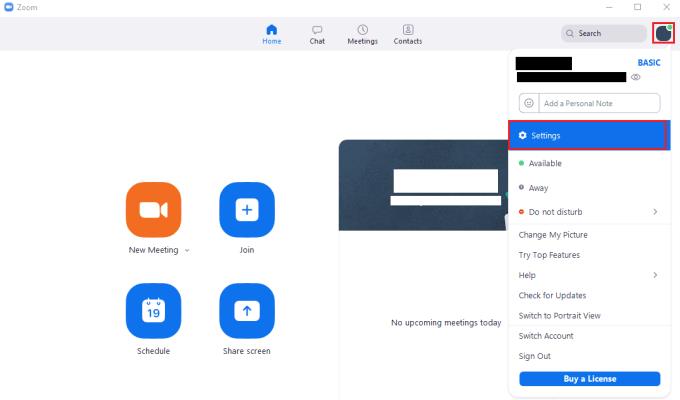
Да бисте приступили подешавањима Зоом-а, кликните на своју корисничку икону, а затим на „Подешавања“ у падајућем менију.
Када сте у подешавањима, пређите на картицу „Дели екран“, а затим кликните на дугме „Напредно“ на дну.
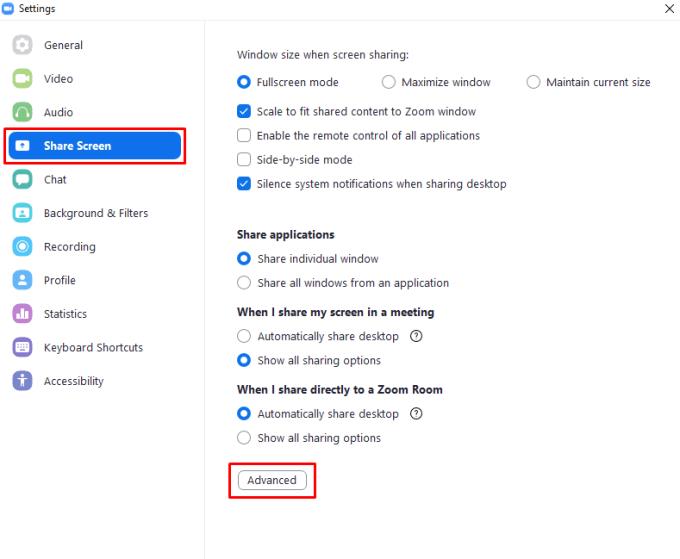
Кликните на „Напредно“ на дну картице „Дели екран“.
Када сте у напредним подешавањима, означите прво поље за потврду са ознаком „Ограничите дељење екрана на [к] кадрова у секунди“, где је [к] падајући оквир који садржи број. Када омогућите поставку, можете кликнути на падајући оквир у називу поставке да бисте конфигурисали ограничење броја кадрова. Брзине кадрова на које можете ограничити дељење екрана су: петнаест, десет, осам, шест, четири, два и један ФПС.
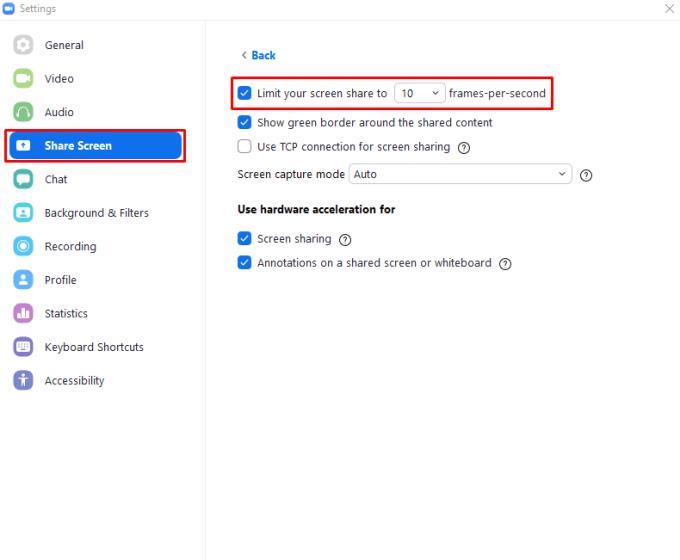
Кликните на „Напредно“ на дну картице „Дели екран“.